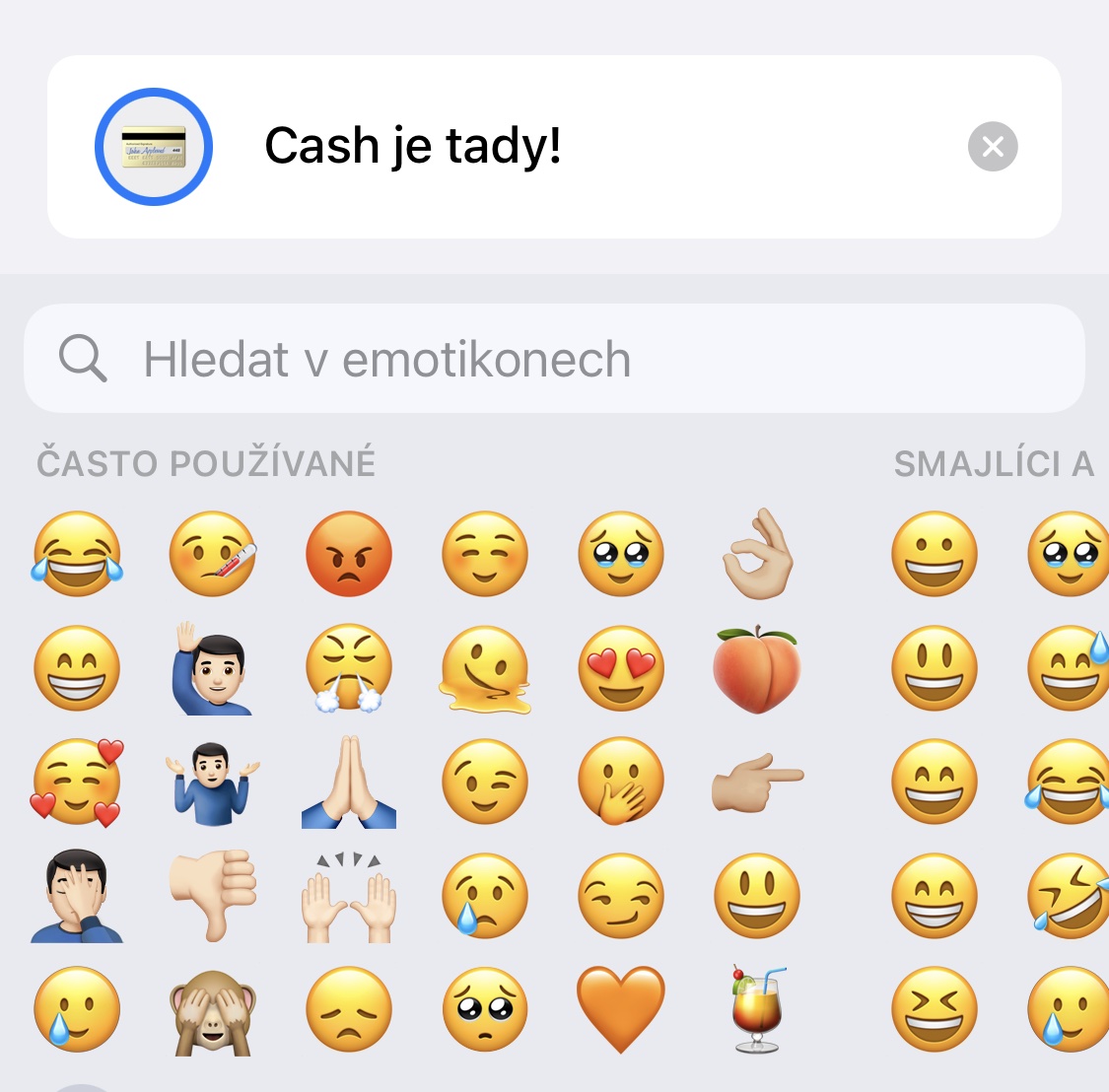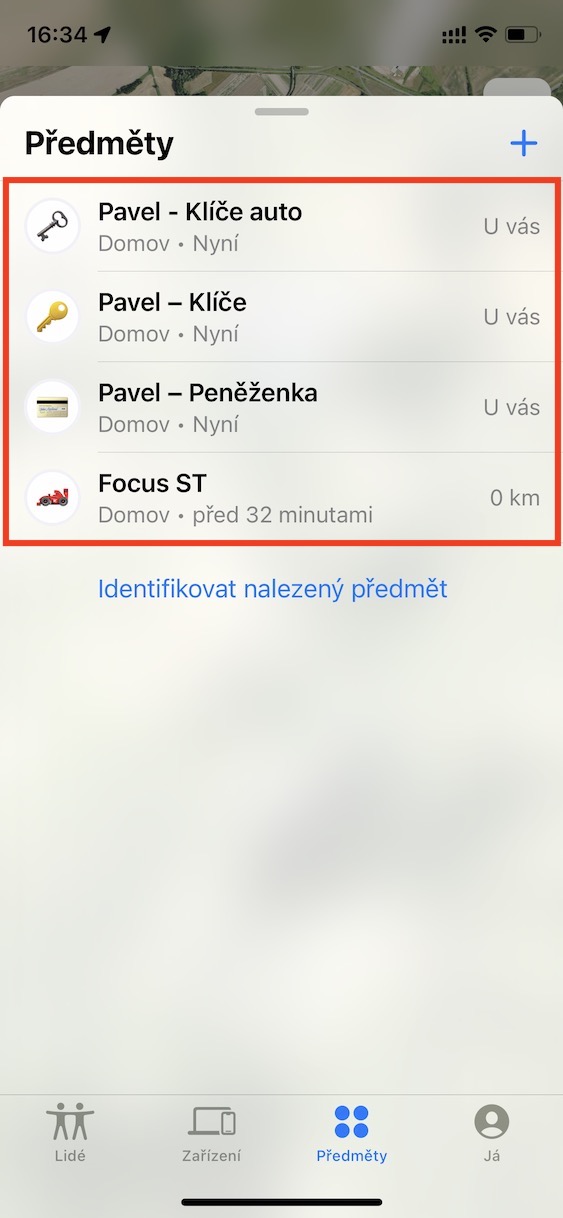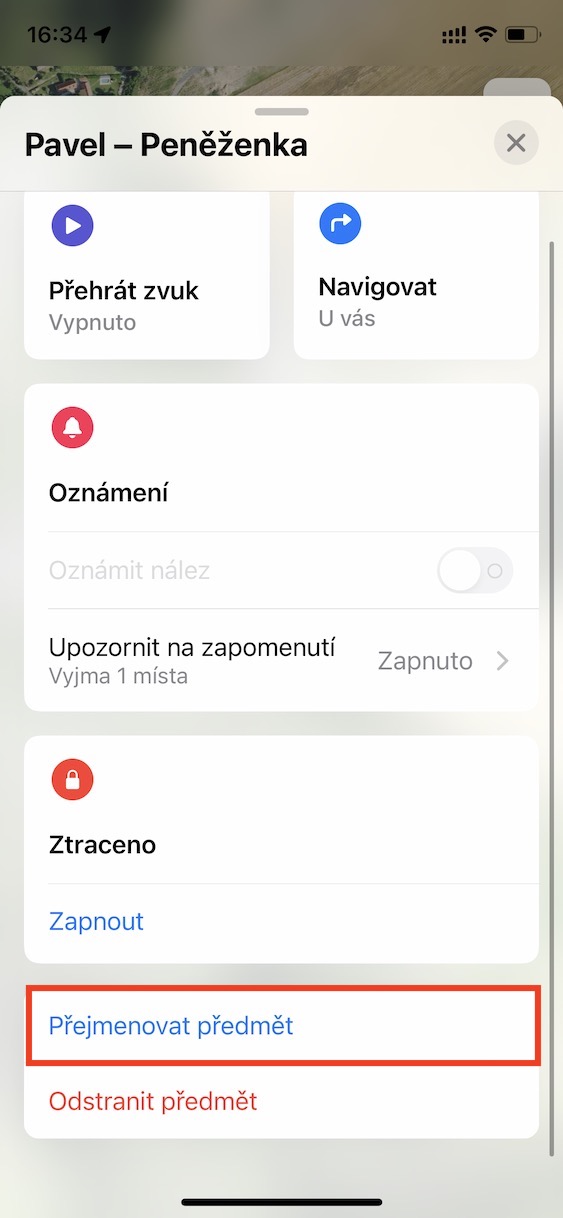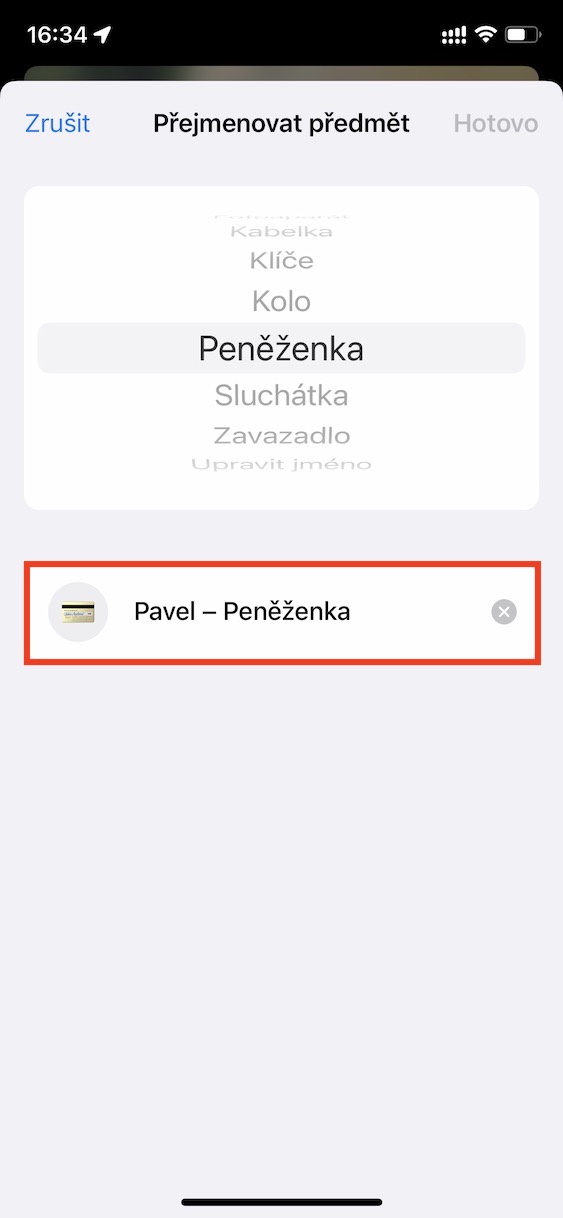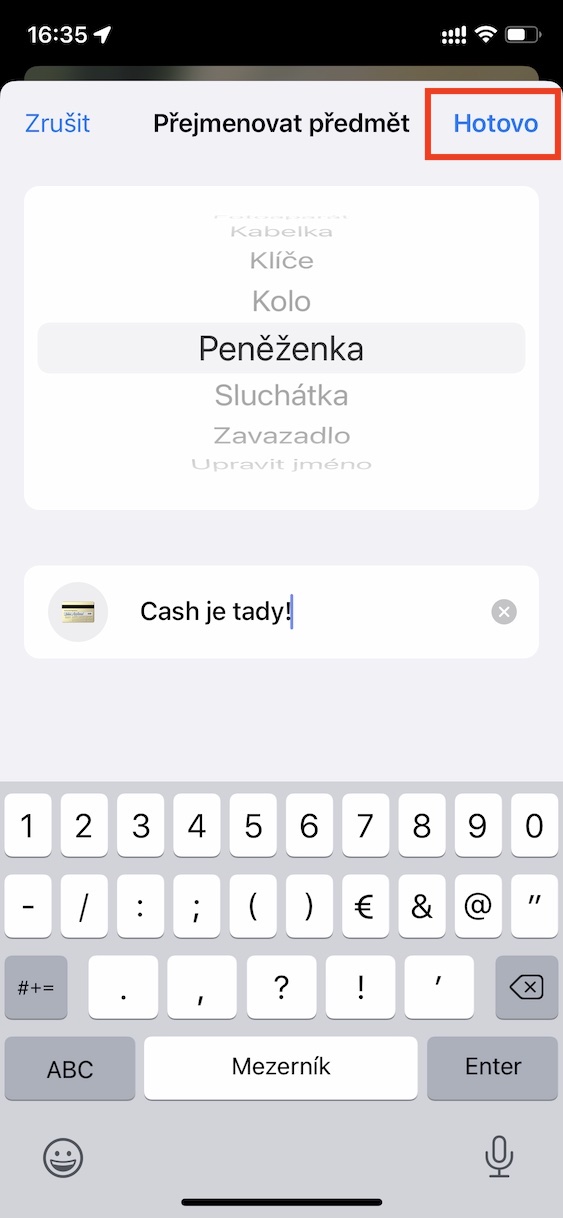Jak přejmenovat AirTag by mohlo zajímat každého uživatele, který si jablečný lokalizační přívěšek někdy v minulosti pořídil. AirTagy jsou všeobecně určené především pro určitou hrstku lidí, kteří často zapomínají různé předměty. Z toho důvodu mnoho jablíčkářů říká, že nechápou smysl lokalizačních přívěšků – a není se čemu divit, jelikož prostě a jednoduše nejsou cílová skupina. Mi osobně však AirTagy svým způsobem změnily život, jelikož díky nim a upozornění na zapomenutí už se mi dlouho nestalo, že bych někde nechal klíče či třeba peněženku. AirTagy tak beru jakožto důležitý předmět, který v mé výbavě jednoduše nesmí chybět.
Mohlo by vás zajímat

Jak přejmenovat AirTag
Pokud využíváte více AirTagů, tak je samozřejmě od sebe musíte odlišit, a to prostřednictvím ikony a jména. Při prvotním párování AirTagu si musíte zvolit, k jakému předmětu jej připevňujete. Podle toho se pak vytvoří název AirTagu s vaším jménem, tedy konkrétně například Pavel – Klíče či Pavel – Peněženka. V případě, že vám tyto výchozí názvy nevyhovují a chtěli byste je změnit, tak samozřejmě můžete, a to zcela libovolně bez nutnosti držet se nějakého schémata. Postup pro přejmenování AirTagu je následující:
- Prvně je nutné, abyste si na vašem iPhonu otevřeli nativní aplikaci Najít.
- Jakmile tak učiníte, tak se ve spodním menu přesuňte do sekce Předměty.
- Následně si v rozhraní, které se zobrazí, vyhledejte a rozklikněte předmět opatřený AirTagem, jehož název chcete změnit.
- Dále, po rozkliknutí vybraného AirTagu, sjeďte v menu úplně dolů a stiskněte Přejmenovat předmět.
- Zde už jen stačí, abyste klepnutím na aktuální název provedli změny.
- Nakonec, po přejmenování, klepněte vpravo nahoře na tlačítko Hotovo.
Pomocí výše uvedeného postupu je tedy možné jednoduše přejmenovat AirTag. Mnoho uživatelů si myslí, že přejmenování není možné, jelikož na první pohled nemusí být zřejmé, že lze do textového pole s názvem klepnout a kompletně jej přepsat. Co se pak týče ikony, tak jistě všichni z vás ví, že se mění podle toho, o jaký předmět se jedná – změnu můžete provést v seznamu předmětů výše nad názvem. Jakožto ikonu si ale ve skutečnosti můžete nastavit úplně libovolné emoji. Stačí, abyste v textovém poli s názvem klepnuli na aktuální ikonu, čímž se vám otevře klávesnice s emoji. Pak už zde jen stačí klepnout na libovolné emoji, které se aplikuje.